Win10系统下如何更改图标
发布时间:2017-04-06 21:20:32 浏览数:
有时用户为了美化系统或软件想要更改软件的图标,那么在win10系统下如何更改呢?
Win10更改图标首要条件:
该图标为快捷方式,而不是程序本身
步骤:
按照下面的图片的方法发送到桌面快捷方式,在桌面上找到这个快捷方式,然后点击右键——属性——更改图标
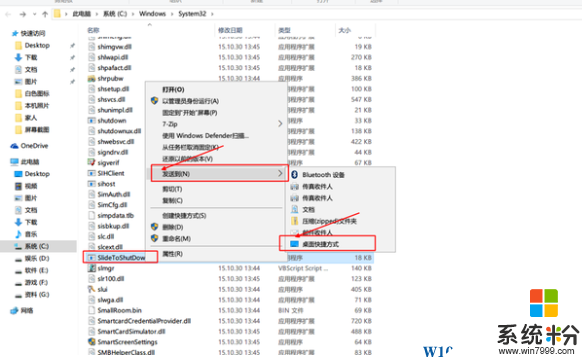
更改图标可以从别的程序中获取,也可以使用自己准备好的图标文件 ico 格式。
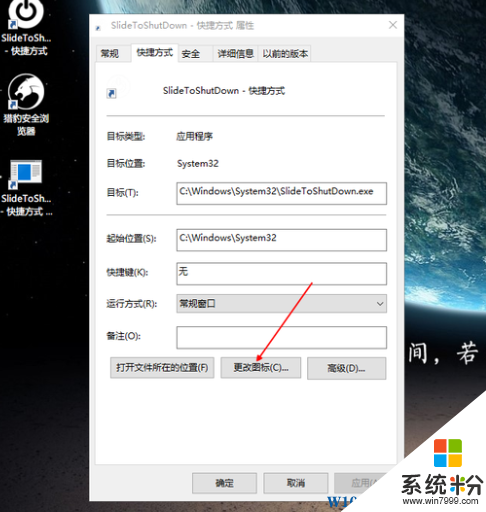
以上就是win10系统下更改图标的方法哦,操作起来是很简单的,掌握技巧就可以了~
Win10更改图标首要条件:
该图标为快捷方式,而不是程序本身
步骤:
按照下面的图片的方法发送到桌面快捷方式,在桌面上找到这个快捷方式,然后点击右键——属性——更改图标
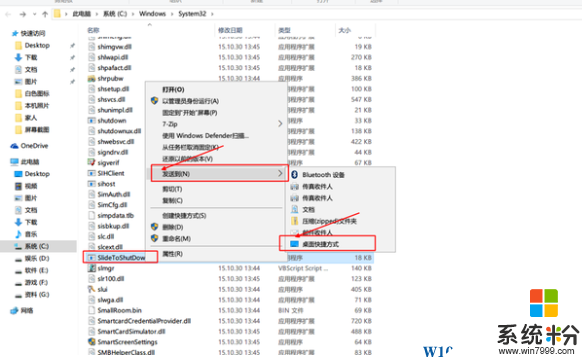
更改图标可以从别的程序中获取,也可以使用自己准备好的图标文件 ico 格式。
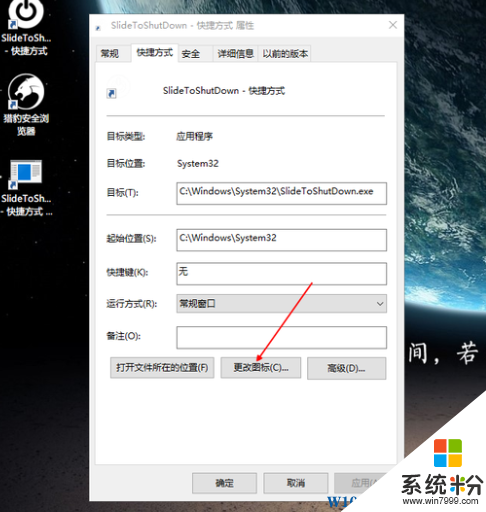
以上就是win10系统下更改图标的方法哦,操作起来是很简单的,掌握技巧就可以了~